Exercício - Conectar-se a um banco de dados do Azure para servidor flexível MySQL
Agora que você provisionou um Banco de Dados do Azure para servidor flexível MySQL, deseja se conectar a ele para validar sua disponibilidade. Nesta unidade, você percorre a conexão com o servidor usando o utilitário mysql.exe do Azure Cloud Shell.
Conectar-se a um banco de dados do Azure para servidor flexível MySQL
No Azure Cloud Shell, para se conectar e consultar o servidor flexível do Banco de Dados do Azure para MySQL recém-implantado, execute as seguintes etapas:
Na página do seu servidor flexível do Banco de Dados do Azure para MySQL, selecione Visão geral.
No painel Visão geral, anote o valor de Nome do servidor. Você precisa desse nome de servidor totalmente qualificado para estabelecer uma conexão.
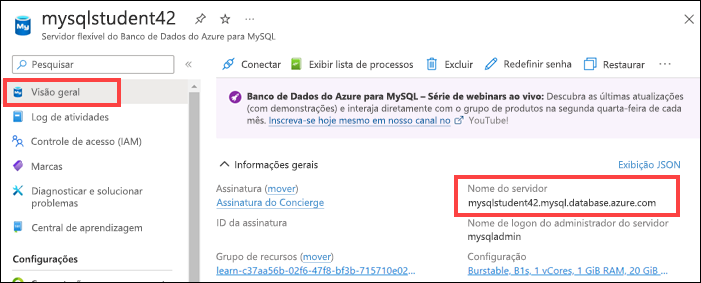
Para verificar se sua configuração de rede permite a conectividade do Azure Cloud Shell, em Configurações, selecione Rede.
No painel Rede, verifique se a caixa de seleção Permitir acesso público de qualquer serviço do Azure no Azure a este servidor está marcada.
No painel Cloud Shell, execute o seguinte comando para baixar o certificado público usado pelo servidor:
wget --no-check-certificate https://dl.cacerts.digicert.com/DigiCertGlobalRootCA.crt.pemEm seguida, execute o seguinte comando para se conectar ao servidor, substituindo o espaço reservado server_name <> pelo nome do servidor e o espaço reservado <user_name> pelo nome da conta de administrador especificada (como
mysqladmin) ao provisionar o servidor no exercício anterior:mysql -h <server_name>.mysql.database.azure.com -u <user_name> -p --ssl-mode=VERIFY_IDENTITY --ssl-ca=DigiCertGlobalRootCA.crt.pemQuando solicitado, digite a senha que você atribuiu (como
Passw0rd123) à conta de administrador que você especificou ao provisionar o servidor na tarefa anterior.Você deve receber o prompt do MySQL [(nenhum)] . Esse prompt verifica se a conexão foi bem-sucedida.
Em seguida, no prompt do MySQL [(nenhum)] , execute o seguinte comando para listar bancos de dados hospedados pelo servidor:
SHOW DATABASES;Verifique se a lista inclui os quatro bancos de dados pré-criados (information_schema, MySQL, performance_schema e sys) e o testdb criado no exercício anterior.
No prompt MySQL [(none)] , execute o seguinte comando para alternar para o banco de dados testdb :
USE testdb;No prompt MySQL [(testdb)] , execute o seguinte comando para criar uma tabela de exemplo no banco de dados testdb :
CREATE TABLE table1 (id int NOT NULL, val int,txt varchar(200));No prompt MySQL [(testdb)] , execute o seguinte comando para adicionar uma linha de dados à tabela recém-criada:
INSERT INTO table1 values (1,100,'text1');No prompt do MySQL [(testdb)] , execute o seguinte comando para exibir os dados recém-adicionados:
SELECT * FROM table1;Para sair da conexão, no prompt do MySQL [(testdb)] , digite quit.